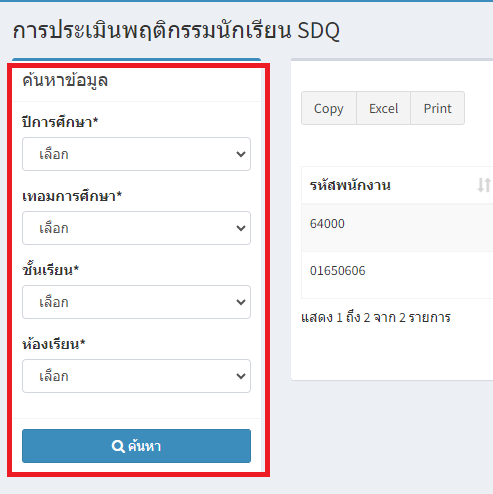เมนูนี้เอาไว้ใช้สำหรับการค้นหาหรือเช็กข้อมูลสถานะแบบประเมิน SDQ ข้อมูลต่างๆ ในนี้ จะถูกนำไปปรากฎบนส่วนต่างๆ ทั้ง Application Website และ LINE OA
ในคู่มือจะประกอบไปด้วย 2 ส่วนการทำงานต่อไปนี้
เมื่อเข้าสู่ระบบจะเจอหน้าต่าง ดังรูป
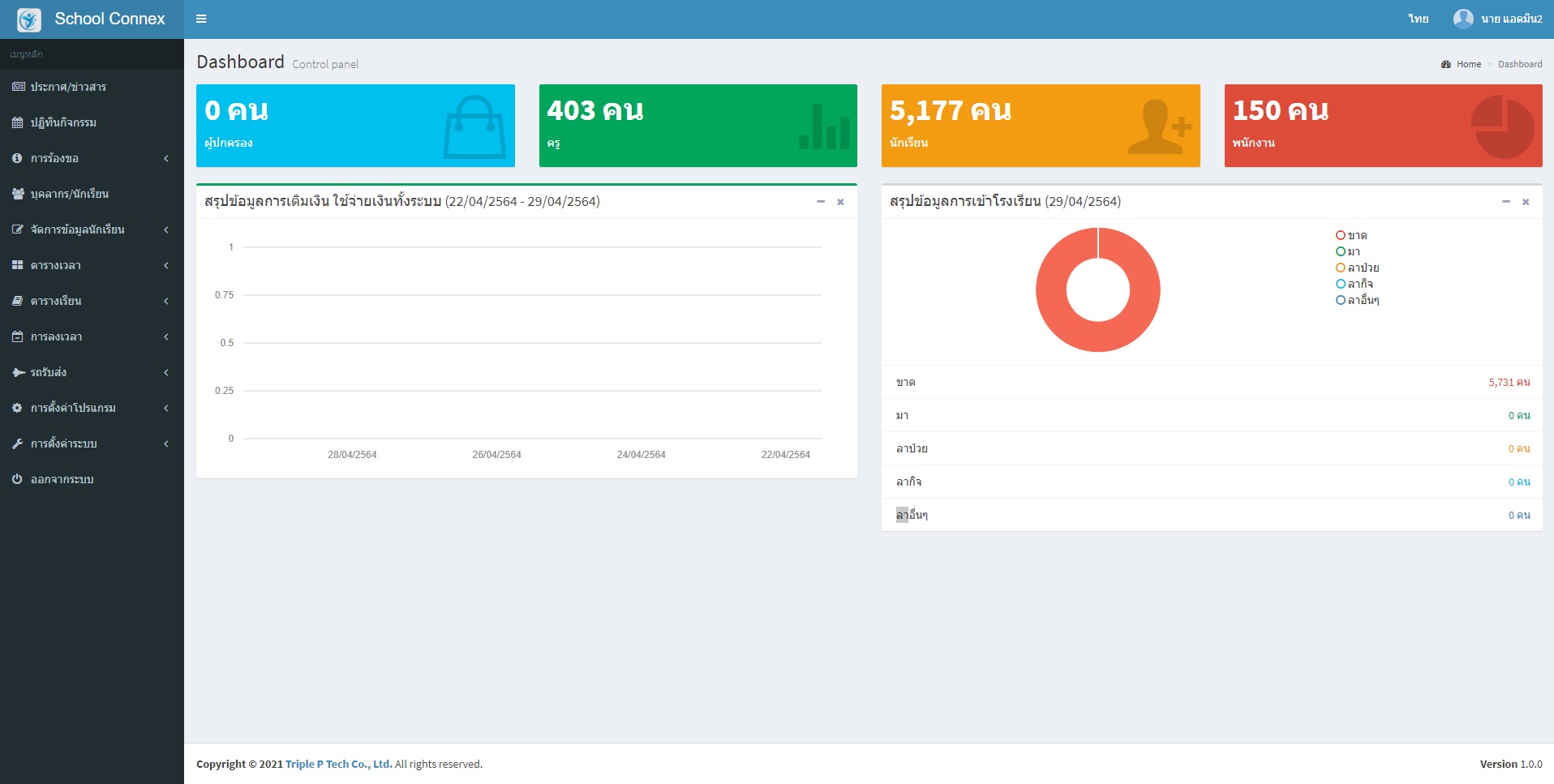
สังเกตุที่แถบเมนูทางด้านซ้ายมือจะมีเมนูที่ชื่อว่า แบบประเมิน
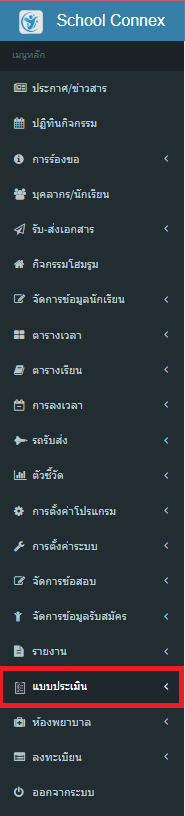
หน้าต่างย่อย แบบประเมิน SDQ ดังรูป
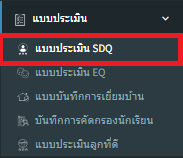
จะปรากฏหน้าต่าง แบบประเมิน SDQ
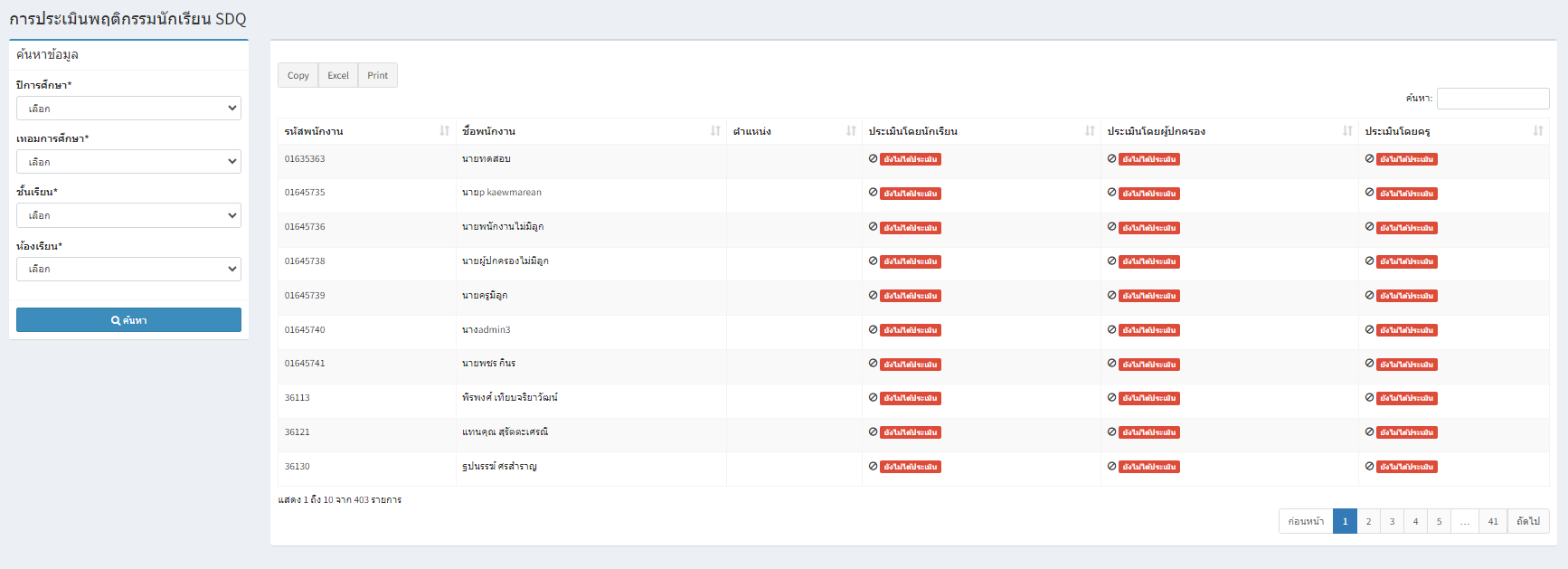
กรอกข้อมูลปีการศึกษา เทอมการศึกษา ชั้นเรียน ห้องเรียนให้ครบถ้วน เสร็จแล้วกดปุ่มค้นหาข้อมูล